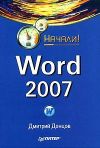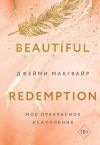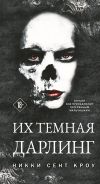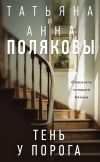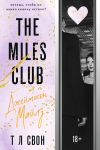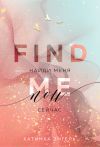Текст книги "Аппаратные средства персональных компьютеров"

Автор книги: Валентин Соломенчук
Жанр: Компьютерное Железо, Компьютеры
сообщить о неприемлемом содержимом
Текущая страница: 31 (всего у книги 34 страниц)
Для создания домашней локальной сети в каждый компьютер, включаемый в локальную сеть, надо добавить еще два компонента: аппаратный и программный, а для соединения всего этого вместе – набор коммутационных элементов. Отсутствие любого элемента не позволит использовать локальную сеть. Кроме того, все элементы, относящиеся к локальной сети, должны соответствовать друг другу. Поэтому прежде чем бежать в магазин и покупать сетевые аксессуары, разберемся, что необходимо купить для вашего конкретного случая. Простое копирование чужой локальной сети не всегда приводит к желаемому результату.
Первая проблема, которая почти всегда решается однозначно – какой тип локальной сети будет вами использоваться. Пользователи Windows 9x/2000/XP в подавляющем большинстве случаев выбирают одноранговую локальную сеть Microsoft, которую поддерживает операционная система Windows. Нельзя сказать, что она лучше, чем другие, но за сетевое программное обеспечение не надо платить дополнительные деньги и очень долго искать консультанта для установки и настройки локальной сети. Можно заметить, что, в отличие от программного обеспечения для Интернета, сетевые программы для локальных сетей стоят дорого, а установка и настройка – весьма кропотливое занятие, требующее глубоких знаний сетевых технологий.
Решение первой проблемы влечет за собой и конкретное определение аппаратной части, в которой главную позицию занимает выбор сетевой платы. Наиболее доступны по цене (от 12 до 30 долларов) сетевые платы, в которых многие сетевые функции выполняет центральный процессор компьютера. Эти платы выпускаются двух стандартов: первый – 10 Мбит/с (иногда, 10 – 100 Мбит/с) для локальных сетей, использующих коаксиальный кабель и/или витую пару, второй – 100 Мбит/с для витой пары.
Вариант локальной сети с коаксиальным кабелем сегодня выбирать для новой локальной сети не имеет смысла, т. к. сеть на витом проводе все же проще и дешевле. Кроме того, сетевые платы для стандарта 10 Мбит/с устарели, и их применение разумно только в сетях, где еще действуют старые компьютеры, например 386, 486 и первые Pentium. Конечно, если есть старые платы для коаксиального кабеля, то имеет смысл построить локальную сеть с использованием коаксиального кабеля, но в этом случае вам придется быть более внимательным ко всем коммутирующим элементам сети.
Немного теорииПрежде чем продолжить практическое рассмотрение вопросов по созданию домашней локальной сети, остановимся кратко на основах работы сетей. Это необходимо из-за того, что сетевые вопросы весьма запутаны длительной историей развития и многочисленными конкурирующими фирмами, продукты которых не всегда совместимы друг с другом. Мы не будем рассматривать все возможные варианты, а разберем конкретную ситуацию, с которой сталкивается пользователь в России. Потому не надо считать все то, что будет приведено далее, единственно возможным вариантом, который охватывает все и вся. Фактически – это пересказ практического опыта создания небольших локальных сетей, когда финансовые возможности ограничены.
Компьютерные сети базируются на понятии семиуровневой коммуникационной модели OSI (Open System Interconnction), которую предложила Международная организация стандартов (ISO). Это идеальная модель (рис. 14.5), которой обязаны следовать разработчики сетей, правда, это не всегда строго соблюдается.

Рис. 14.5. Семиуровневая коммуникационная модель
Рассмотрим эту модель подробнее.
• Уровень приложений. Поддерживает прикладные программы и обеспечивает доступ приложений к сетевому сервису. Например, на этом уровне ваш браузер подключается к Интернету или локальной сети.
• Уровень представлений. Переводит данные из формата приложений в промежуточный, где использует сжатие и шифрование данных.
• Сеансовый уровень. Обеспечивает интерфейс с транспортным уровнем и управляет взаимодействием между компьютерами, участвующими в сеансе связи. Выполняется управлением доступом на основе прав доступа на уровне соединенных компьютеров.
• Транспортный уровень. На этом уровне осуществляется управление потоком данных из одной программы в другую. Выполняется разделение данных на пакеты передающим компьютером и их сборка на приемном. Выполняется согласование различных сетей через специальные шлюзы.
• Уровень управления линией передачи данных (канальный уровень). Отвечает за передачу и прием кадров (блоков) данных в асинхронном режиме между компьютерами. В кадры включается дополнительная управляющая информация.
• Физический уровень. Обеспечивает преобразование данных в сигналы, передающиеся по линии связи (кабелю).
В ряде случаев несколько уровней могут объединяться в один или какой-либо уровень делиться на два. Например, для сети Интернет, где применяется протокол TCP/IP, используется пятиуровневая коммуникационная модель (рис. 14.6).

Рис. 14.6. Пятиуровневая коммуникационная модель
Любая информация, отправляемая или принимаемая вашим компьютером, проходит через все уровни, если он не является промежуточным звеном в сети. На каждом уровне добавляется или отсекается служебная информация: адреса, контрольные суммы и др. То есть когда ваше сообщение переходит с уровня на уровень, оно преобразуется по определенным правилам, и к нему добавляется служебная информация, по которой сообщение может быть приведено к первоначальному виду другим компьютером.
Примером простейшей сети можно считать вариант, когда два компьютера соединены вместе, например ноутбук подключен к настольному компьютеру для синхронизации информации (рис. 14.7). Правда, многие считают, что это псевдосеть, хотя и в этом случае часто используются все аппаратные и программные средства, относящиеся к сетевой атрибутике. Но если применяются сетевые карты Ethernet и соответствующее сетевое программное обеспечение, то и подходить к такому объединению надо, как к обычной локальной сети.

Рис. 14.7. Сеть из двух компьютеров
Когда связывают вместе больше двух компьютеров, то для указания физической организации каналов связи между компьютерами в локальной сети используют термин «топология сети». Имеются три базовые топологии сетей – «звезда», «кольцо» и «общая шина».
В локальной сети с топологией "звезда" (рис. 14.8) к центральному компьютеру, который называется сервером, подключаются все остальные компьютеры – рабочие станции. В такой сети повреждение сетевого кабеля отражается на работоспособности только одной рабочей станции.

Рис. 14.8. Топология «звезда»
В сетях с топологией «звезда» в большинстве случаев используется технология «клиент-сервер», когда в центре локальной сети находится сервер (файловый сервер). Обычно это мощный компьютер с большим количеством винчестеров для хранения информации, к которому напрямую подключаются рабочие станции.
В локальной сети с топологией "кольцо" (рис. 14.9) все компьютеры соединены друг с другом по кольцу. Данные, получаемые компьютером от предыдущего компьютера, транслируются им следующему.

Рис. 14.9. Топология «кольцо»
Топология «общая шина» использует общий кабель, к которому подключаются все компьютеры (рис. 14.10). Такую топологию имеет локальная сеть Ethernet, построенная с использованием тонкого коаксиального кабеля. Шина (кабель) используется всеми компьютерами совместно, а для исключения помех друг другу применяются специальные протоколы передачи данных, которые регламентируют правила работы с сетью.

Рис. 14.10. Топология «общая шина»
EthernetВ различных сетях существуют разные протоколы. Но сегодня чаще всего организуются локальные сети, использующие технологию Ethernet.
Сетевую технологию Ethernet для взаимодействия компьютеров в локальной сети разработала фирма Xerox в 1975 г. На основе этой технологии IEEE был разработан стандарт IEEE 802.3. В дальнейшем он неоднократно дорабатывался.
Сообщения, разбиваемые на пакеты, размером, например от 20 до 1024 байтов, в сети Ethernet передаются одним компьютером всем остальным, подключенным в сеть. Чтобы сеть могла правильно функционировать, в заголовках пакетов, передающихся по сети, присутствует адресная информация – адрес сетевой платы получателя сообщения.
Адрес сетевой платы, так называемый MAC-адрес, всегда является уникальным и устанавливается на заводе-изготовителе (например – 0000E8EEEA13h).
При поиске компьютера в сети или ее первоначальной настройке используется метод широковещательной передачи, когда сообщение получается и обрабатывается всеми сетевыми платами.
Так как канал передачи сообщений в данном сегменте локальной сети один для всех компьютеров, то используется метод прослушивания несущей и обнаружения коллизий (когда передатчики двух сетевых карт посылают данные в один тот же момент времени). Суть метода в том, что сетевая карта начинает передачу в тот момент, когда канал связи свободен. Но поскольку одновременно могут начать передачу несколько сетевых карт, то после начала передачи сетевая карта проверяет, передает ли данные только она или нет. Если сетевые карты, начавшие одновременную передачу данных, обнаружили коллизию, то они одновременно прекращают работу. После небольшой задержки, время которой определяется по случайному закону, каждая сетевая карта снова пробует начать передачу.
Сеть может быть реализована на коаксиальном кабеле, витой паре и оптоволоконной линии. Наиболее часто применяются следующие варианты технологии Ethernet – 10Base2, для которой используется тонкий коаксиальный кабель, а также lOBaseT и 100BaseT на витой паре.
В обозначении названия спецификации Ethernet принята следующая кодировка: первое число – скорость в Мбит/с, второй элемент – Base – означает прямую (смодулированную) передачу, а третий элемент – это длина кабеля в сотнях метров или тип используемого кобеля. Например, 2 означает, что максимальная длина сегмента, выполненного на тонком коаксиальном кабеле, около 200 м. Для обозначения витой пары применяется буква Т, а для оптоволокна – F. Дополнительно Ethernet 100 Мбит/с имеет название Fast Ethernet, a Ethernet 1000 Мбит/с – Gigabit Ethernet.
При использовании коаксиального кабеля сеть Ethernet имеет две разновидности – сеть на тонком кабеле и сеть на толстом кабеле, название которых произошло от толщины используемого коаксиального кабеля.
Сеть Ethernet на толстом кабеле используется для соединения локальных сетей друг с другом, т. к. стоимость оборудования для нее высока.
Сеть Ethernet на тонком кабеле используется для объединения рабочих станций в локальную сеть. А поскольку стоимость создания такой сети наиболее низкая, то она ранее пользовалась широкой популярностью. Но в настоящее время из-за появления возможности создания дешевой сети 100 Мбит/с на витой паре сеть Ethernet на тонком кабеле перестает применяться.
Для создания сети на тонком Ethernet кроме сетевой платы необходимы только пассивные элементы – кабель и разъемы. На рис. 14.11 показано, как собирается сегмент локальной сети для двух компьютеров. В качестве кабеля используется коаксиальный кабель с волновым сопротивлением 50 Ом, который имеет обозначение RG-58.

Рис. 14.11. Сборка сегмента сети на тонком Ethernet
Кабель для построения сети можно использовать отечественный, например, типа PK-50-xv, его волновое сопротивление 50 Ом. Цифры, обозначенные как xv, не имеют существенного значения, главное, чтобы толщина кабеля не превышала 5 мм, а минимальный диаметр был не менее 3 мм. На слишком толстый или очень тонкий кабель будет трудно монтировать коаксиальные разъемы, кроме того, тонкий кабель очень легко рвется. Заметим, что нельзя использовать кабель с волновым сопротивлением 75 Ом, маркированный как PK-75-xx, который используется для подключения антенн телевизоров.
При монтаже сети отрезки кабеля, прокладываемые между двумя компьютерами, снабжаются двумя BNC-разъемами. Можно взять либо обжимные импортные разъемы, либо разъемы типа СР-50-74 отечественного производства под распайку.
На коаксиальные разъемы сетевых плат крепятся Т-коннекторы (тройники – переходники с одного направления на два), вместо которых можно использовать отечественные тройники типа СР-50-95. Если соединяются только два компьютера, то к каждому тройнику крепится терминатор – BNC-разъем, в котором установлен балластный резистор сопротивлением 50 Ом. Сколько бы компьютеров в сети ни было, количество терминаторов должно быть равно двум. Причем один из них заземляется!
Т-коннекторы соединяются друг с другом с помощью коаксиального кабеля. Если длины кабеля не хватает, то линию собирают из двух частей, используя переходной разъем – 1-коннектор.
В табл. 14.1 приведены основные характеристики сети Ethernet на тонком кабеле.
Таблица. 14.1. Ограничения для Ethernet на тонком кабеле

Наибольшие проблемы при первоначальной настройке сети и поиске неисправности в ней вызывают плохие контакты в соединениях BNC-разъемов. Если нарушен хотя бы один контакт или закоротился на корпус центральный провод кабеля, сеть работать не будет. Поиск плохих контактов, если соединяемые компьютеры не стоят на одном столе, весьма кропотливое и длительное дело.
Примечание
Используя отечественные коммутационные изделия, следует обратить внимание на то, что некоторые коаксиальные разъемы могут с трудом соединяться с коаксиальным разъемом на сетевой плате, а то и вовсе не подходить. Проблема в различных стандартах на данную продукцию у нас и за рубежом, особенно если страна-производитель использует дюймы вместо метрической системы.
Для соединения локальной сети, построенной на тонком Ethernet, с сетью на толстом Ethernet применяются трансиверы, которые устанавливаются на толстом коаксиальном кабеле. В трансивере находится электронный блок, согласующий параметры обоих сетей. Для подключения сетевой платы к трансиверу используется кабель-спуск (трансиверный кабель) с разъемами DB-15, подключаемый к AUI-порту сетевой платы. Назначение контактов разъема AUI-порта приведено в табл. 14.2.
Таблица 14.2. Сигналы AUI-порта

Наиболее популярной технологией для создания новой локальной сети в настоящее время считается Ethernet 100 Мбит/с на витой паре (TP, Twisted Pair).
В тех случаях, когда у пользователя имеются в наличии старые сетевые платы, используется вариант Ethernet 10 Мбит/с или компромиссный, когда одна половина локальной сети работает на скорости 10 Мбит/с, а вторая на 100 Мбит/с.
Кабель для витой пары выпускается двух видов – неэкранированная витая пара (UTP, Unshielded Twisted Pair) и экранированная витая пара (STP, Shielded Twisted Pair). Кроме того, провода в кабеле могут быть одножильными и многожильными.
Примечание
Для создания сети Ethernet 10 Мбит/с возможно использование двух плоских телефонных проводов.
Для создания линии связи между компьютерами для сети Ethernet 100 Мбит/с на витой паре чаще всего используется 8-жильный кабель, проводники которого попарно скручены. То есть для каждого из четырех сигналов, которые передаются по сети, отведено по два провода – один сигнальный, а второй – сигнальная «земля». Так как шаг скрутки проводов регламентирован и постоянен по всей длине кабеля, то такой проводник не излучает в пространство электромагнитное излучение, т. е. не работает как антенна. Можно отметить, что уровень излучения линии на витой паре даже ниже, чем у обычного коаксиального кабеля. Для большего подавления излучения и уменьшения воздействия внешних помех используется кабель с дополнительным экраном, выполненным в виде медной сетки.
Неэкранированная витая пара выпускается категорий 1, 2, 3, 4, 5, 5е и 6, но для передачи данных со скоростью 10 и 100 Мбит/с используются только категории 3 и 5. Кабель маркируется как 22 AWG, 24 AWG, 26 AWG.
Предупреждение
Для использования экранированной витой пары требуются специальные сетевые карты, разъемы и хабы, т. к. неправильное монтирование кабеля превращает его в большую антенну, которая не только излучает, но принимает все окружающие помехи.
Все 8 проводников в кабеле для облегчения монтирования на них разъемов (RJ-45) имеют различную цветную маркировку. Сетевые разъемы (рис. 14.12) для витой пары имеют 8 контактов и внешне очень похожи на телефонные, у которых 6 контактов. При монтаже разъемов следует придерживаться показанного на рис. 14.13 варианта распределения проводников по контактам разъема, относящегося к «прямому кабелю» (от компьютера к хабу).

Рис. 14.12. Сетевой разъем RJ-45 для витой пары

Рис. 14.13. Цветовая разводка кабеля на витой паре (компьютер —хаб)
Разъемы RJ-45 предназначены для однократного монтажа без использования пайки. При их установке используется специальный обжимной инструмент, который показан на рис. 14.14. Он применяется как для обжима контактов устанавливаемых разъемов, так и для срезания старых.

Рис. 14.14. Обжимной инструмент для разъемов RJ-45
При монтаже разъемов проводники кабеля расплетают не очищая от изоляции на протяжении около 1 см (точнее – 0,5 дюйма) и раскладывают по цветам, а потом с усилием заправляют в разъем. Так как корпус разъема из прозрачной пластмассы, то до обжима контактов еще раз проверяют правильность чередования проводников и только после этого производят сборку (обжим) разъема.
При отсутствии специального обжимного инструмента сборку разъема можно произвести только с помощью ручных тисков, снабженных специальными губками. Использование молотка, отвертки и других подручных инструментов либо приведет к порче контактов, либо не даст надежного соединения.
При сборке кабелей следует иметь в виду, что существуют два способа разводки сетевых кабелей. Первый – "прямой кабель" (рис. 14.15), предназначенный для соединения сетевых плат с хабом, второй – "перекрестный кабель", или crossover (рис. 14.16), который используется для соединения двух компьютеров без пименения хаба или для каскадного подключения хабов.

Рис. 14.15. Разводка «прямого кабеля» (компьютер —хаб)

Рис. 14.16. Разводка «перекрестного кабеля» (компьютер —хаб)
В кабеле для варианта Ethernet 10 Мбит/с используются только две пары, а разъемы, устанавливаемые на сетевые карты, имеют только четыре золоченых контакта, остальные гнезда под контакты остаются пустыми. В табл. 14.3 приведено распределение сигналов в разъеме RJ-45 для вариантов 10BaseT и 100BaseT.
Таблица 14.3. Сигналы на разъеме RJ-45

Поскольку при монтаже сети «витая пара» используют кабель 5 категории с одножильными проводниками, то для подключения компьютеров к сети желательно использовать короткие спуски, изготовленные из кабелей с многожильными проводниками, т. к. они имеют больший срок службы при многократном перегибании. Спуски подключаются к настенным розеткам (рис. 14.17), в которых проводники сетевого кабеля, разведенного по помещению, крепятся с помощью винтового соединения (для скорости 10 Мбит/с) или ножевых контактов (без зачистки изоляции).

Рис. 14.17. Сетевая розетка RJ-45
При монтаже кабеля в помещении его надо укладывать очень аккуратно, не допуская резких изгибов. От компьютера к компьютеру, если не используются настенные розетки, кабель должен быть проложен целым куском без сращений. Рядом с рабочим местом оставляйте один или два метра кабеля, чтобы был запас на передвижку компьютерного стола. При создании домашней локальной сети, когда в доме есть собака, необходимо проложить кабель так, чтобы он не был доступен для зубов домашнего любимца.
После того как мы разобрались с проблемами по монтажу кабельной системы локальной сети Ethernet на витой паре, рассмотрим способы соединения компьютеров и хабов. На рис. 14.18 показан вариант, когда два компьютера объединяются в локальную сеть без использования дополнительного оборудования. Обратите внимание, что в этом случае должен применяться «перекрестный кабель». Кроме того, длина кабеля между двумя компьютерами или устройствами не может быть более 100 м.

Рис. 14.18. Соединение двух компьютеров с помощью «витой пары»
Для локальной сети, где больше двух компьютеров, обязательно нужен хаб или коммутатор для создания сетевой топологии «звезда». Вариант, когда два компьютера подключаются через хаб, показан на рис. 14.19.

Рис. 14.19. Соединение двух компьютеров с использованием хаба
Иногда используют более сложную топологию локальной сети, например, когда для удобства подключения компьютеров устанавливают два хаба или коммутатора. В этом случае, подключая хабы и коммутаторы друг к другу, следует учесть, что если подключаются устройства, у которых нет дополнительной розетки Uplink, их надо соединять «перекрестным кабелем». Такое соединение показано на рис. 14.20 на соединении хаба 1 и хаба 2. У более совершенных моделей (двухскоростных хабов) имеется дополнительная розетка Uplink, которая устанавливается чуть в стороне от остальных и предназначена для подключения дополнительных сетевых устройств. Тогда «прямой кабель» подключается к розетке Uplink любого устройства, а другой конец кабеля к обычной розетке на другом устройстве. На рис. 14.20 так соединены хаб 1 и хаб 3.

Рис. 14.20. Каскадное соединение хабов
При использовании хабов, которые могут работать в стандарте 10/ 100 Мбит/с, следует учесть, что к хабу следует подключать только устройства одного стандарта – 10 или 100 Мбит/с. Такая особенность связана с тем, что хаб только транслирует один к одному входные сигналы в выходные, не меняя ничего. Чтобы можно было объединить две локальные сети или участки сети, в которых используются различные стандарты, применяют коммутаторы. В этом случае для соединения сетей используют розетку Uplink на одном из сетевых устройств, либо устанавливают вторую сетевую карту, работающую на другой скорости, в какой-либо компьютер.
Правообладателям!
Это произведение, предположительно, находится в статусе 'public domain'. Если это не так и размещение материала нарушает чьи-либо права, то сообщите нам об этом.